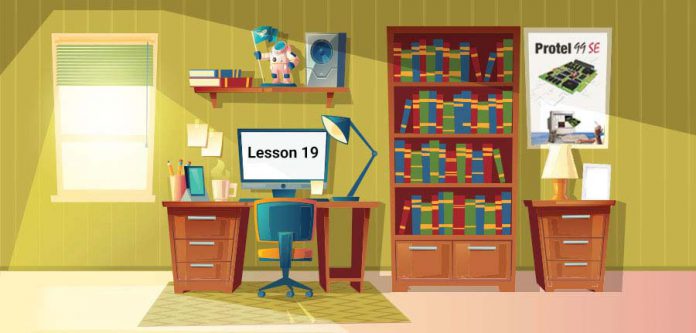در این مقاله قصد داریم با ابزار Via Stitching در آلتیوم آشنا شویم و در مورد کاربردهای این ابزار در طراحی ها و نحوهی استفاده از آن آشنا شویم.
پس با ما همراه شوید.
Via Stitching چیست؟
Via Stitching تکنیکی هست که ما با استفاده از آن میتوانیم نواحی مسی بزرگ در لایه های مختلف PCB مثل Fill ها و Polygon ها و صفحات Power را به همدیگر گره بزنیم. در واقع این تکنیک باعث میشود که ما اتصالات عمودی قوی بین لایه های مختلف برد داشته باشیم.
Via Stitching فرآیندی هست که ما در آخرین مراحل طراحی PCB از آن استفاده میکنیم و نواحی مسی آزاد را با چندین وایا پر میکنیم.
برای این تکنیک نواحی مسی که در لایههای مختلف برد وجود دارند و دارای نت همنام هم هستند باید تا حد امکان با همدیگر همپوشانی داشته باشند تا بتوان با استفاده از این تکنیک آنها را به هم وصل کرد.
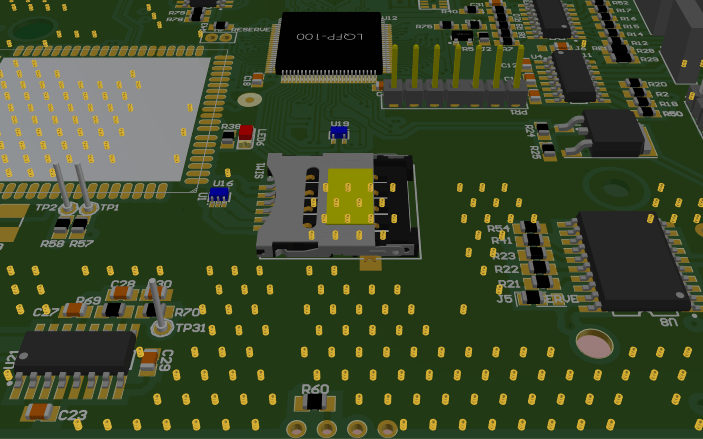
ابزار Via Stitching در آلتیوم دیزاینر
در محیط آلتیوم دیزاینر از منوی Tools وارد مسیر Tools » Via Stitching/Shielding » Add Stitching to Net
میشویم.
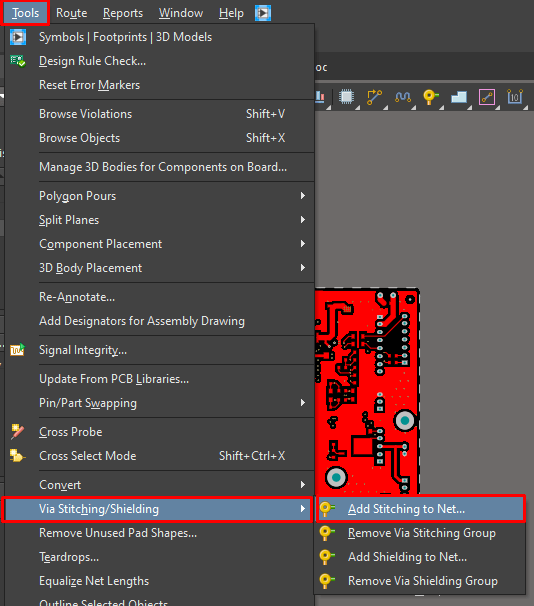
پنجره Add Stitching to Net برایمان باز میشود که در آن باید تنظیمات مربوطه را انجام دهیم.
- در اولین مرحله باید Net ای که میخواهیم عملیات Via Stitching روی آن انجام شود، در قسمت Properties انتخاب کنیم.
- Grid، فاصله مرکز به مرکز دو وایای مجاور هم هست که در هر دو جهت X و Y اعمال میشود.
- اگر گزینه Stagger alternate rows فعال باشد وایا ها بهصورت موربی و نامتقارن روی برد زده میشوند. بهتر است این گزینه فعال باشد چون در این حالت در قسمتهایی از PCB که تراکم قطعه و ترک بیشتر است تعداد وایای بیشتری زده میشود.
- گزینه Same Net Clearances فاصله بین وایاهایی که با این تکنیک روی برد زده میشوند با وایاها و پدهایی که همان نت رادارند کنترل میکند.
برای این منظور دو روش وجود دارد یا از مقدار دیفالتی که مشخصشده استفاده میشود یا قانون تعریفشده برای فاصله اعمال میشود. - قسمت Via Style مربوط به تنظیمات سوراخ و قطر وایاهاست که هم میتوان آن را بهصورت دستی تنظیم کرد یا از بین Template های موجود انتخاب کرد هم میتوان از طریق کلید Load values from Routing Via Style Rule تنظیمات ترجیحی (preferred) که در قسمت Rules برای سوراخ و قطر وایا تعریف کردیم رو اینجا لود کنیم.
- در قسمت Solder Mask Expansions حتما بهتر است تیک گزینههای مربوط به tenting on top و tenting on bottom زده شود با این کار روی وایا هایی که روی برد زدیم با چاپ سبز پوشانده میشود و احتمال ایجاد اتصال کوتاه روی برد بسیار کاهش مییابد.
- از گزینه Drill Pair میتوان انتخاب کرد که وایاهایی که روی برد زده میشوند ازچه نوعی باشند یعنی سرتاسری باشند یا مثلاً دربردهای با بیش از دو لایه میتوان وایا از نوع blind یا buried هم انتخاب کرد.
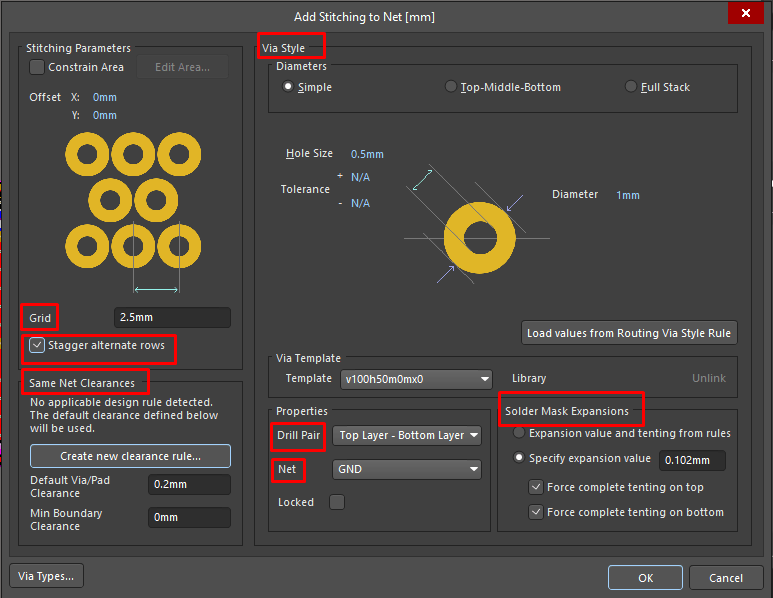
بعد از کامل شدن تنظیمات، با زدن OK پنجره Information ظاهر می شود که تعداد وایایی که روی نت موردنظرمون در کل PCB زده شده رو به ما نشان میدهد.
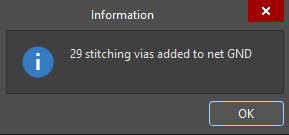
برای حذف وایاهایی که با این روش روی PCB میزنیم کافی است به مسیر Tools » Via Stitching » Remove Via Stitching Group بریم، وقتی نشانگر موس به حالت + درآمد، کافیست روی یکی از وایاهای مربوط به Stitching کلیک کنیم تمام! وایا ها حذف شدند.
وایا زدن در یک ناحیه مشخص از برد با ابزار Via Stitching
علاوه بر اینکه به کمک ابزار Via Stitching میتوان کل برد رو با وایا پوشاند همچنین میتوان در یک ناحیه مشخص از برد که توسط خودمان قابلتعریف هست وایا بزنیم. آن ناحیه بهصورت یک union در PCB هست که میتوان آن را جابجا کرد یا در صورت لزوم اندازه آن را تغییر داد.
هنگامیکه در حال تعریف گوشههای ناحیه موردنظرمان هستیم (داریم در گوشهها کلیک میکنیم) میتوان با استفاده از Shift+Space زاویه گوشهها رو تغییر بدهیم که گوشهها حالت گرد داشته باشند یا زاویه 90 درجه، همچنین با فشار دادن Space میتوان جهت گوشه را تغییر داد.
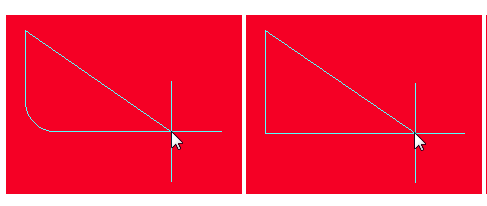
وقتی تعریف ناحیه تمام شد، به پنجره Add Stitching to Net برمیگردیم و میتوانیم مابقی تنظیمات را همانطور که قبلاً توضیح دادیم انجام بدهیم و با زدن ok آلتیوم دیزاینر، آن ناحیه را آنالیز میکند و وایاها را در آن ناحیه قرار میدهد.
چگونه ناحیه تعریف شده را تغییر دهیم؟
برای اینکه بتوانیم آن ناحیهای که وایا زدیم رو جابجا کنیم یا اندازهاش را تغییر بدهیم اول باید یک مستطیل روی چند تا از وایاهای آن ناحیه بکشیم (با موس drag کنیم) با این کار مرز ناحیه نمایش داده میشود.
برای جابجایی ناحیه باید نشانگر موس را داخل آن ناحیه قرار دهیم و هنگامیکه نشانگر حرکت (![]() ) ظاهر شد کلیک (کلیک چپ) میکنیم و نگه میداریم و ناحیه رو به محل جدید منتقل میکنیم.
) ظاهر شد کلیک (کلیک چپ) میکنیم و نگه میداریم و ناحیه رو به محل جدید منتقل میکنیم.
برای تغییر دادن اندازه ناحیه با حرکت دادن یک لبه، باید نشانگر موس را روی آن لبه قرار بدیم و وقتی نشانگر به شکل ![]() در اومد کلیک میکنیم و نگه میداریم و لبه ناحیه رو به محل جدید منتقل میکنیم.
در اومد کلیک میکنیم و نگه میداریم و لبه ناحیه رو به محل جدید منتقل میکنیم.
برای تغییر دادن اندازه ناحیه با حرکت دادن یک راس، باید نشانگر موس رو روی آن راس قرار بدیم و وقتی نشانگر به شکل ![]() دراومد کلیک میکنیم و نگه می داریم و آن راس رو به محل جدید منتقل میکنیم.
دراومد کلیک میکنیم و نگه می داریم و آن راس رو به محل جدید منتقل میکنیم.
در هریک از این تغییرات زمانی که موس رو رها میکنیم پیغامی ظاهر میشود که از ما خواسته میشه Via Stitching دوباره تولید شود که با زدن گزینه yes، در ناحیه با ابعاد یا مکان جدیدش آپدیت میشود.
وقتی عملیات زدن Via Stitching روی PCB تمام شد درصورتیکه در قسمت Rules تنظیمات مربوط به Polygon Connect Style رو روی حالت relief connect گذاشته باشیم نیاز هست که از قسمت Tools » Polygon Pours پلیگان رو Repour کنیم.
کاربردهای استفاده از Via Stitching
- همانطور که در مقاله قبل گفتیم موازی کردن چندین وایا با همدیگر باعث کوچکتر شدن اندوکتانس ناشی از آنها میشود پس از مزایای این تکنیک میتوان به حلقههای برگشت کوتاه با امپدانس کم اشاره کرد.
- خود این وایا ها باعث میشوند حرارت مثلاً ناشی از گرم شدن رگولاتور یا المانی دیگر روی برد در صفحههای مسی در لایههای مختلف برد پخش شود و از داغ شدن بیشازحد آن جلوگیری کند و آن رو خنک کند. پسازاین تکنیک میتوان در هیت سینکهایی که روی PCB طراحی میکنیم، استفاده کرد.
- با استفاده از این تکنیک میتوان از ایجاد مشکل Ground Bouncing یا همان لرزش زمین روی برد پیشگیری کرد. درواقع زمین در تمام لایهها به هم دوخته میشود و نقاط مختلف آن باهم، همپتانسیل میشوند.
- پسازاینکه بردمان را پلیگان میکنیم ممکن است در قسمتهایی پلیگان های باریکی ایجاد شود که انتهای آنها بهجایی وصل نیست و حالت شناور دارد این قسمتها میتوانند داخل برد ما مثل یک آنتن عمل کنند و نویز رو از بیرون وارد برد ما کنند بهترین کار این است که با استفاده از این تکنیک این قسمتها رو با وایا به صفحات زمین در لایههای دیگه وصل کنیم یا اگر این امکان وجود ندارد با استفاده از روش polygon pour cutout پلیگان موجود در این قسمتها رو حذف کنیم.
نکته: ممکن است زمانی که از تکنیک via stitching در آلتیوم دیزاینر استفاده میکنیم، در تمام محلهای موردنظر ما وایا زده نشود که در این صورت میتوان آن محلها رو خودمان بهصورت دستی وایا بزنیم.
منبع:سیسوگ